To. Otvoriti sa dijaloškom okviru u kontekstnom izborniku Windows desnom tipkom mišaodmah otvara datoteku u odabranom programu i postavlja zadanu povezanost programa. Na taj se način odabrana datoteka automatski otvara s unaprijed definiranom aplikacijom. Na primjer, ako biste trebali povezati sve Mp4 datoteke s VLC playerom, sljedeći se put kad otvorite video u Mp4 formatu, automatski će se otvoriti s VLC-om. Iako je ključni dio Windows operativnog sustava, Otvoriti sa značajka i dalje nema mnogo poboljšanja koja moguučini ga korisnijim. Na primjer, bilo bi lijepo dobiti prijedloge za poznate i nepoznate vrste datoteka u dijaloškom okviru Otvori s i privremeno onemogućiti pridruživanje datoteka, a ne potpuno ih povezati s drugom aplikacijom.
OpenWith Poboljšana dizajniran je kao zamjena za standardni Windows Otvoriti sa dijaloški okvir s naprednijim prozorom, kojipruža detaljne informacije o udruženjima datoteka i omogućuje njihovo uklanjanje ili onemogućavanje. Kada je stavka odabrana pomoću opcije Open With, OpenWith Enhancer nudi i dodatne prijedloge za instaliranje programa koji možda više odgovaraju određenoj vrsti datoteke. Prikazuje zasebno instalirane i deinstalirane programe tako da lako možete identificirati one kojima imate pristup. Ako odaberete neinstaliranu aplikaciju, morate je preusmjeriti na web mjesto za razvojne programere. Dodatne mogućnosti omogućuju promjenu ikona povezanih s svakom vrstom datoteke i čišćenje Otvoriti sa izbornik neželjenih aplikacija.
Nakon što je instaliran OpenWith Enhanced, dodatniznačajke se prikazuju u dijaloškom prozoru "Odaberi zadani program" u kojem vam je dostupan popis preporučenih programa koji se mogu koristiti za otvaranje određene vrste datoteka. Aplikacije koje nisu instalirane na vašem računalu označene su crvenom bojom.

U slučaju da želite instalirati predloženiaplikacije, kliknite na njenu ikonu. To će vam pružiti mogućnost da se preusmjerite (putem vašeg zadanog preglednika) na web mjesto za programere ili da otvorite izvršnu datoteku s lokalnog tvrdog diska.
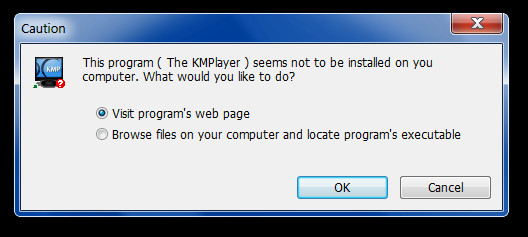
Da biste privremeno onemogućili trenutačnu povezanost, kliknite na ime aplikacije (od Odaberite zadani program dijaloški okvir). Pojavit će se novi prozor u kojem možete onemogućiti pridruživanje aplikacije s nastavkom datoteke, ukloniti je iz registra i potpuno razdvojiti datotečnu ekstenziju i odabrani program.
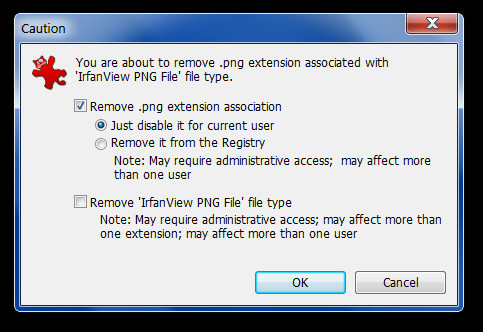
OpenWith Enhanced ima mnoštvo drugih opcija, poput promjene ikone povezane sa svakom vrstom datoteke
OpenWith Enhanced radi na Windows Vista i Windows 7, podržani su i 32-bitni i 64-bitni OS.
Preuzmite OpenWith Enhanced


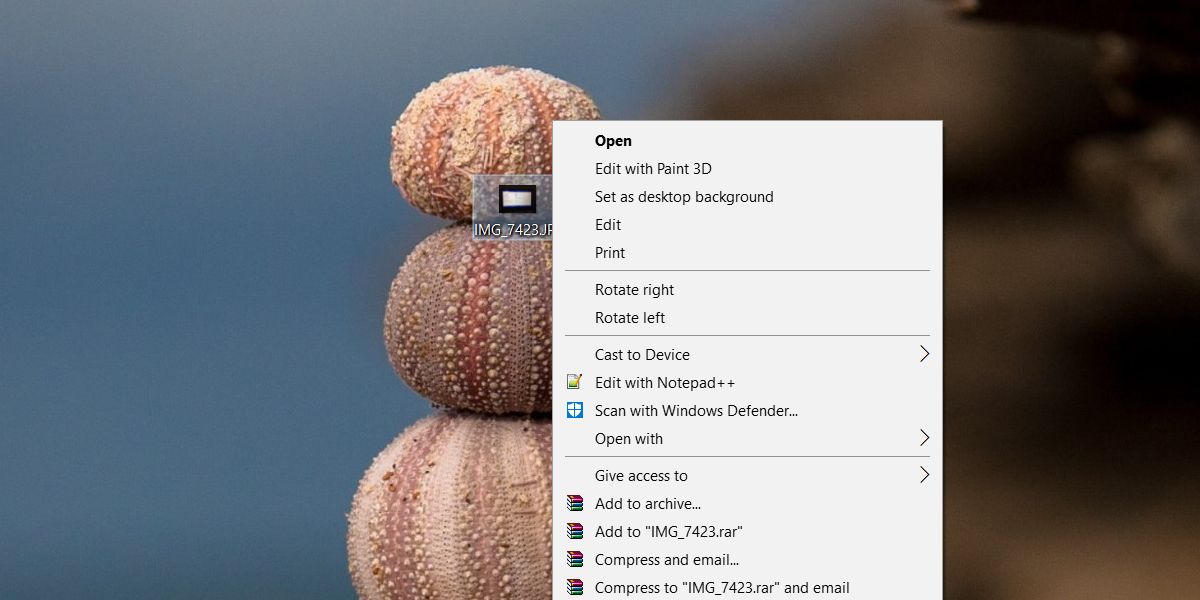










komentari